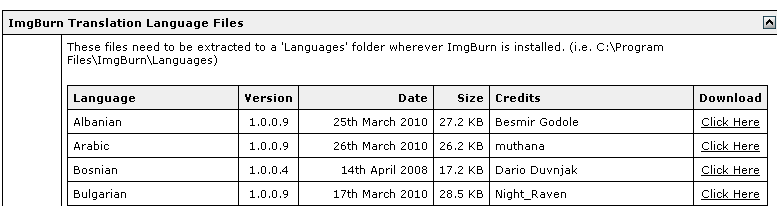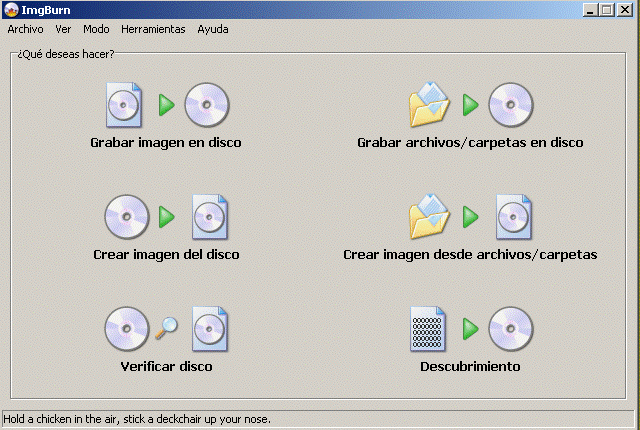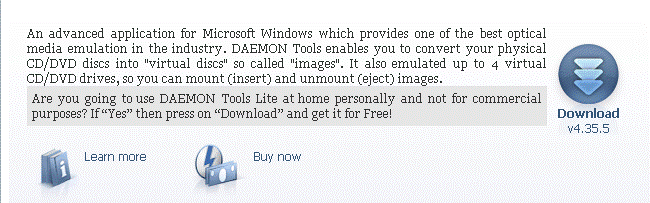Generar imágenes ISO
Una imagen ISO de un DVD es un tipo de archivo especial, que contiene toda la información del disco, y, además, conserva su misma estructura.
Para generar imágenes ISO vamos a emplear el programa gratuito [ImgBurn], que también tiene la funcionalidad de copiar discos con ayuda de una grabadora.
Instalar ImgBurn
Comenzamos por descargar la última versión del programa desde su página oficial: http://www.imgburn.com/
Una vez que accedas a ella pulsa en la palabra [Download] que está en el menú superior de la página
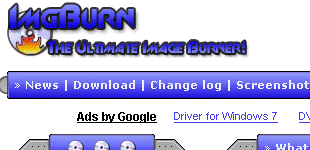
A continuación se abrirá una lista de servidores desde donde te puedes bajar el programa, escoge uno de ellos,
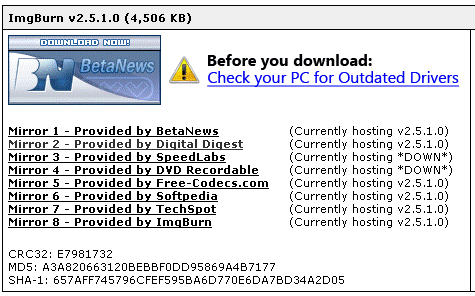
Entonces se cargara otra página y en la misma tienes que hacer DOS descargas, la primera es la del programa y la segunda es la del idioma [español] que está un poco mas debajo de la pagina dentro de una lista de idiomas disponibles
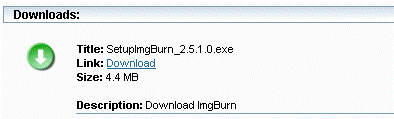
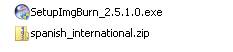
Una vez que tengas el programa en tu PC, lo instalas, siguiendo el proceso de instalación que va mostrando el programa.
A continuación hay que instalar el idioma español. Para ello descomprime el archivo ZIP que contiene el idioma, tienes que localizar un archivo que se llama [spanish_international.lng].
Este archivo hay que copiarlo en la carpeta [Languages] del programa, para localizarla tienes que ir a [Archivos de Programas], localiza la carpeta [ImgBurn] y una vez abierta localiza la carpeta [Languages], en esa carpeta tienes que COPIAR el archivo [spanish_international.lng].
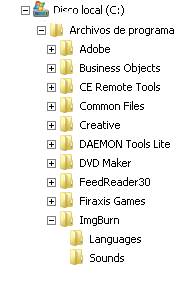
A continuación pones en marcha el programa y en el menú del programa localizas [Tools] y [Settings], elige entonces el idioma que deseas usar el la lista desplegable en la que se muestran los idiomas. Si has hecho todo bien tiene que aparecer el idioma inglés y el español, así que selecciona español, pulsa [aceptar] y cierra el programa, la próxima vez que lo abras todos los menús estarán en español.
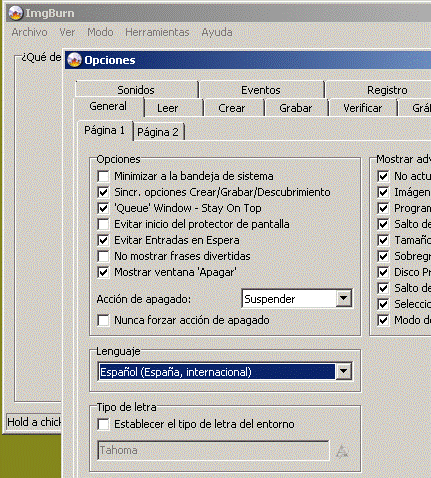
Crear una imagen ISO con ImgBurn
Para crear una imagen ISO, lo primer es poner en marcha el programa [ImgBurn], a continuación insertar el disco en la unidad óptica del ordenador y pulsar la opción [Crear imagen del disco]
Si hay más de una unidad lectora, hay que seleccionar la unidad desde la que se lee, también hay que seleccionar el nombre y la ubicación del archivo ISO que se va a generar.
La duración del proceso dependerá principalmente del tamaño del disco, de la velocidad de lectura de la unidad óptica y del estado de conservación del disco, porque si tiene arañazos el tiempo puede dispararse e incluso ser imposible su lectura.
Emular unidades ópticas
Para emular una unidad óptica hay que instalar en el ordenador un programa que se encargue de realizar esta operación. El programa que vamos a utilizar es [Daemon] cuya versión [Lite] es gratuita
Instalación del programa Daemon
Comienza por descargar el programa de su web oficial: [http://www.daemon-tools.cc/]
Para ello pulsa la opción [Download] de la barra de menú de la página; en la página que se abre escoge la opción [Lite] y descárgala
Una vez iniciado el proceso de instalación, elegiremos el idioma [español] para que la instalación sea más fácil. De las ventanas sucesivas que se abren, las más importantes son las siguientes
*(A) La que permite seleccionar la licencia gratuita
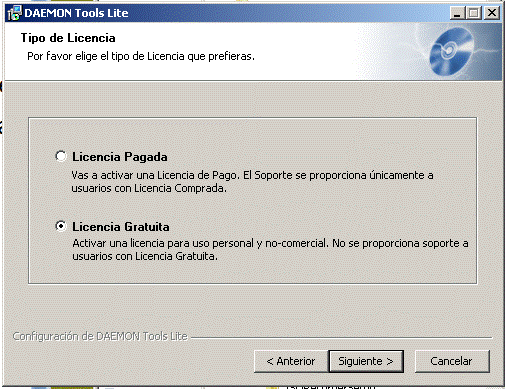
*(B) La que permite seleccionar los componentes que se instalan

Montar unidades virtuales
Una vez instalado el programa y funcionando, llega el momento de instalar una unidad óptica virtual
Te recomiendo que sitúes la imagen ISO del DVD en un sitio fácilmente localizable de tu ordenador
Dirigente al área de notificación en la esquina inferior derecha de la pantalla y haz clic con el botón derecho del ratón sobre el icono del programa.

Se desplegara un menú en el que debes seleccionar [Gestor Mount"n"Drive] para abrir la ventana que se muestra a continuación:

En la parte Inferior se muestran las unidades ópticas instaladas [en la imagen es la unidad G:].
Nota. Cuando se instala el programa se instala una unidad óptica por defecto (evidentemente podemos instalas mas unidades ópticas, tantas como necesitemos)
En la ventana superior se muestran los discos ISO que a) están "insertados" en las unidades ópticas virtuales, y b) los discos ISO que hemos usado hasta ahora (esta última lista no aparece de momento)
Si pulsas el botón agregar, se abre una ventana que permite seleccionar la imagen ISO que hemos creado previamente de nuestro DVD, y una vez instalada la ventana quedara de la siguiente manera:

Lo único que queda por hacer es montarla, pulsando el botón [Montar Imagen], y en ese momento el equipo reaccionara como si hubieras insertado el DVD en una unidad lectora, y veras que aparece en [Inicio/Equipo] como una unidad física real.
Se puede configurar el programa para que la imagen del disco se cargue automáticamente cada vez que enciendas el equipo. Para hacerlo, dirígete al área de notificación en la esquina inferior derecha de la pantalla y haz clic con el botón derecho del ratón sobre el icono del programa. Abriremos la ventana de preferencias y marcaremos la casilla de Check de [Auto montar]

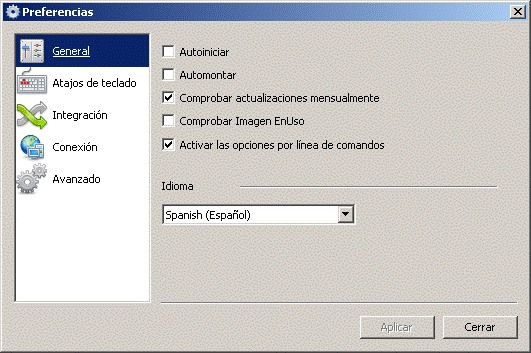
Puede que en algún momento necesites expulsar el disco de tu unidad virtual, ya sea porque no lo necesitas o porque deseas usar otro. Para hacerlo dirígete al área de notificación en la esquina inferior derecha de la pantalla y haz clic con el botón derecho del ratón sobre el icono del programa y abre la ventana [Gestor Mount"n"Drive] entonces, en la ventana de la parte inferior, selecciona el CD virtual y cuando se iluminen los botones, pulsa el botón de [Expulsar]. Expulsar el disco lo que hace es "quitar" virtualmente el disco, pero se mantiene la configuración del mismo.
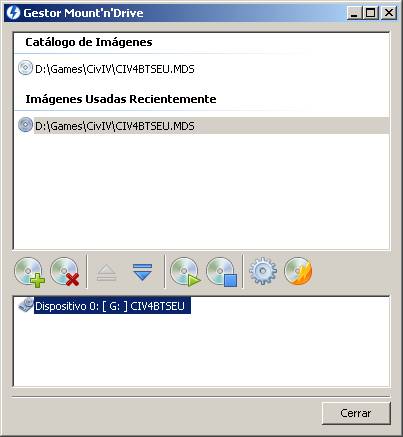
También puedes pulsar el botón desmontar imagen, para dejar de usar esta imagen y cargar otra distinta
Discos con protección anti copia
Muchos fabricantes incorporan en sus discos protecciones que dificultan su copia. Generalmente consisten en sectores defectuosos en determinadas partes del disco, realizados a propósito o modificaciones de los estándares de grabación que no pueden llevarse a cabo con unidades de grabación caseras. Esto puede dar lugar a que, aunque hayas generado una imagen del disco o una copia, el software del propio disco no llegue a funcionar porque no detecte las variaciones que debería haber en el disco original
Afortunadamente con [Daemon] existe un menú que permite hacer funcionar los programas protegidos de una forma sencilla. Para ello basta con que accedas al menú de configuración de la aplicación, para hacerlo, dirígete al área de notificación en la esquina inferior derecha de la pantalla y haz clic con el botón derecho del ratón sobre el icono del programa.

Abriremos la ventana de preferencias, y seleccionaremos [Avanzado]
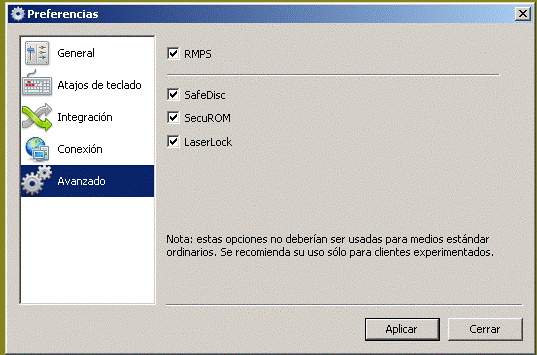
En el menú que aparece podrás activar todos los sistemas anti-copia que es capaz de saltarse la aplicación en las imágenes del disco.
Montar más unidades ópticas virtuales
El proceso descrito en este documento ha consistido en insertar una unidad óptica Virtual y después "insertarle" un DVD. También hemos visto que el DVD se puede "extraer" y colocar otro.
Otra opción es diseñar varias unidades ópticas y llevar insertados en cada una de ellas el disco que necesitamos.
Para añadir otra unidad óptica hacemos lo siguiente: dirígete al área de notificación en la esquina inferior derecha de la pantalla y haz clic con el botón derecho del ratón sobre el icono del programa.

En el menú [Dispositivos Virtuales] seleccionar [Añadir Unidad Virtual SCSI]. De este modo aparecerá un nuevo lector, una nueva unidad óptica en el que podemos montar otra imagen ISO.
¿Para que necesito varias unidades ópticas virtuales?... bueno pues aparte de para enredar, la verdad es que te permite llevar en tu ordenador esos DVD que necesitas sin ocupar la unidad óptica física, sin peligro de que te los quiten o los pierdas y/o los puedas estropear. Si tienes memoria suficiente ¿Por qué no?
Añadido el 2010-07-19T10:33. Un Ejemplo: He descargado una imagen ISO con el programa Visual Estudio de Microsoft. He montado la imagen en el DVD Virtual, y he podido instalar el Programa de forma trasparente, como si hubiera metido un DVD en un CD físico.
Referencia Bibliográfica
Extracto del articulo llamado ¿Qué hago yo ahora?
Publicado: en la revista Computer Hoy núm. 299
Autor: No figura en el artículo